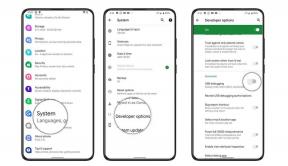Vienkārša metode, kā sakot virsotni Iespaidot Astra, izmantojot Magisk [Nav nepieciešams TWRP]
Sakņu Viedtālrunis / / August 05, 2021
Šajā rokasgrāmatā mēs jums palīdzēsim mirgot magisk uz saknes Vertex Impress Astra. Pareizi izlasiet mūsu soli pa solim!
Kurš nevēlas maksimāli izmantot savu Android ierīci!!! Kā iegūt superlietotājs piekļuvi caur sakni un lai varētu kontrolēt dažādus aspektus, piemēram, pulksteni, piekļuvi kešatmiņai utt. ir dažas no daudzajām iespējām, kuras mēs varam izpētīt. Kad mēs pieminam root piekļuvi, tas nozīmē, ka mums ir jāveic noteikta modifikācija, kas iesakņos mūsu tālruni, un mums būs piekļuve mūsu ierīces saknes direktorijai. Šajā amatā mēs jums parādīsim, kā sakņot Vertex Impress Astra.
![Vienkārša metode, kā sakot virsotni Iespaidot Astra, izmantojot Magisk [Nav nepieciešams TWRP]](/f/926c0cc20d59ac3de7a802e57de33342.gif)
Mēs izmantosim Magisk, ielāpot krājuma sāknēšanas attēlu un mirgosim to jūsu sāknēšanas nodalījumā. Viss, kas jums jādara, ir ielādēt ielāpīto attēla failu no Magisk Manager un to mirgot.
Pārsvarā nezinātāji sakņošanu salīdzina ar uzlaušanu, kas nav pareizi. Mērķis abos kontekstos ir diezgan atšķirīgs. Datorurķēšana drīzāk ir nelegāla ielaušanās kāda cita sistēmā, turpretī sakņu veikšanu galvenokārt veic Android ierīces īpašnieks, lai iegūtu ierīces priekšrocības, ko sniedz lietotājs.
Satura rādītājs
-
1 Soļi saknes virsotnei Iespaidojiet Astra, izmantojot Magisk
- 1.1 Iepriekšēji rekvizīti
- 2 1. Kā iegūt un ielāpēt Boot.image, izmantojot Magisk?
-
3 2. Kā instalēt ielādēto sāknēšanas attēlu Vertex Impress Astra
- 3.1 Kā pārbaudīt, vai tālrunim ir bezsistēmas sakne?
- 4 Vertex Impress Astra specifikācijas:
Soļi saknes virsotnei Iespaidojiet Astra, izmantojot Magisk
Atcerieties,
- Pēc sakņošanas tas var anulēt tālruņa garantiju.
- Sakņošana bloķēs OTA atjauninājumus
Pirms pārejiet uz mirgojošām darbībām, jums jāievēro daži,
Iepriekšēji rekvizīti
- Pārliecinieties, vai tālrunī ir pietiekami daudz akumulatora uzlādes, lai novērstu traucējumus plākstera uzstādīšanas laikā.
- Pirms jebkādu modifikāciju veikšanas veiciet ierīces datu dublējumu.
- Šis attēla fails ir paredzēts tikai Vertex Impress Astra. Nelietojiet to nevienā citā Android ierīcē.
- Lai izveidotu savienojumu, nepieciešams personālais dators / klēpjdators ar mikro USB kabeli.
- Pārliecinieties, vai esat lejupielādējis visus nepieciešamos failus personālajā datorā / klēpjdatorā
Obligātās lejupielādes:
- Lejupielādējiet ADB un Fastboot failus. (Windows/MAC)
- Lejupielādējiet un instalējiet Vertex USB draiveri.
- Lejupielādēt jaunāko Vertex Impress Astra Stock ROM
- Lejupielādējiet un instalējiet SP Flash rīks datorā
Atruna: mēs atrodamies vietnē GetDroidTips, neuzņemsimies atbildību par jūsu tālruņa nomaiņu / bojājumiem, kamēr / pēc šī ROM instalēšanas.
1. Kā iegūt un ielāpēt Boot.image, izmantojot Magisk?
- Vispirms lejupielādējiet un izvelciet ROM datorā.
- Pievienojiet ierīci, izmantojot USB kabeli, un kopējiet tikai boot.img failu no iegūtās mapes ierīces atmiņā
- Palaidiet Magisk Manager. Kad parādās uznirstošais logs, kurā tiek lūgts instalēt Magisk, atlasiet INSTALL un vēlreiz izvēlieties install.
- Pieskarieties “Patch Boot Image File”.

- Pārejiet uz iekšējo atmiņu un atlasiet sava tālruņa sāknēšanas attēlu, kuru pārsūtījāt iepriekš.
- Pagaidiet pāris sekundes. Magisk sāks ielāpēt sāknēšanas attēlu.
- Kad sāknēšanas attēls ir ielāpīts, kopējiet “patched_boot.img” no iekšējās atmiņas un nomainiet to tajā pašā datora izvilktajā ROM mapē.
Tagad jūs varat izpildīt otro soli, lai mirgot ielāpīto sāknēšanas attēla failu.
2. Kā instalēt ielādēto sāknēšanas attēlu Vertex Impress Astra
Izpildiet norādīto saiti, lai Vertex Impress Astra instalētu Patch Boot Image:
Kā instalēt ielādēto sāknēšanas attēlu MediaTek ierīcēDažos gadījumos, ja iepriekš minētā metode nedarbojas jūsu Vertex Impress Astra, mēģiniet izmantot ADB ātrās sāknēšanas metodi.
- Pēc ADB ātrās sāknēšanas rīka izvilkšanas jums jāpārvieto ielāptais sāknēšanas attēls tajā pašā mapē. Turiet nospiestu taustiņu SHIFT un noklikšķiniet uz peles labās pogas, lai atvērtu komandu logu / PowerShell.
- Palaidiet šo komandu atvērtajā komandu uzvednē.
ātrās sāknēšanas zibatmiņas atkopšana [filename.img]
Lūdzu, aizstājiet [filename.img] ar lejupielādētā TWRP Recovery img faila nosaukumu, kam seko paplašinājums .img.
- Sāks mirgot process. Kad tas izdarīts, palaidiet.
ātrās sāknēšanas atsāknēšana
Kā pārbaudīt, vai tālrunim ir bezsistēmas sakne?
- Lejupielādējiet un instalējiet Magisk Manager lietotne APK un palaidiet to.
- Lai pārbaudītu, vai jums ir bezsistēmas sakne, pārbaudiet ekrāna augšdaļu un, ja redzat visas opcijas ar Green Tick, kas nozīmē, ka esat veiksmīgi iesakņojies un apiets SafteyNet.
Tātad, viss. Tagad, kad esat iesakņojis savu Vertex Impress Astra. Ja jums ir kādi jautājumi par to, dariet mums to zināmu.
Vertex Impress Astra specifikācijas:
Runājot par specifikācijām, Vertex Impress Astra piedāvā 5,5 collu IPS LCD displeju ar ekrāna izšķirtspēju 960 x 480 pikseļi. To darbina MediaTek MT6739, 28 nm, 64 bitu procesors kopā ar 1 GB RAM. Tālrunis iepako 8 GB iekšējo atmiņu ar paplašināmu 256 GB lielu atmiņas atbalstu, izmantojot microSD karti. Vertex Impress Astra kamera ir aprīkota ar 8MP aizmugurējo kameru ar divu LED divu toņu zibspuldzi un 5MP priekšējo kameru pašbildēm. To atbalsta nenoņemams 2700 mAh litija jonu akumulators.
Es esmu tehniskā satura autore un pilna laika emuāru autore. Tā kā es mīlu Android un Google ierīci, es sāku savu karjeru, rakstot Android OS un to funkcijas. Tas man lika sākt programmu "GetDroidTips". Esmu pabeidzis uzņēmējdarbības maģistra grādu Mangalore universitātē, Karnatakā.
![Vienkārša metode, kā sakot virsotni Iespaidot Astra, izmantojot Magisk [Nav nepieciešams TWRP]](/uploads/acceptor/source/93/a9de3cd6-c029-40db-ae9a-5af22db16c6e_200x200__1_.png)